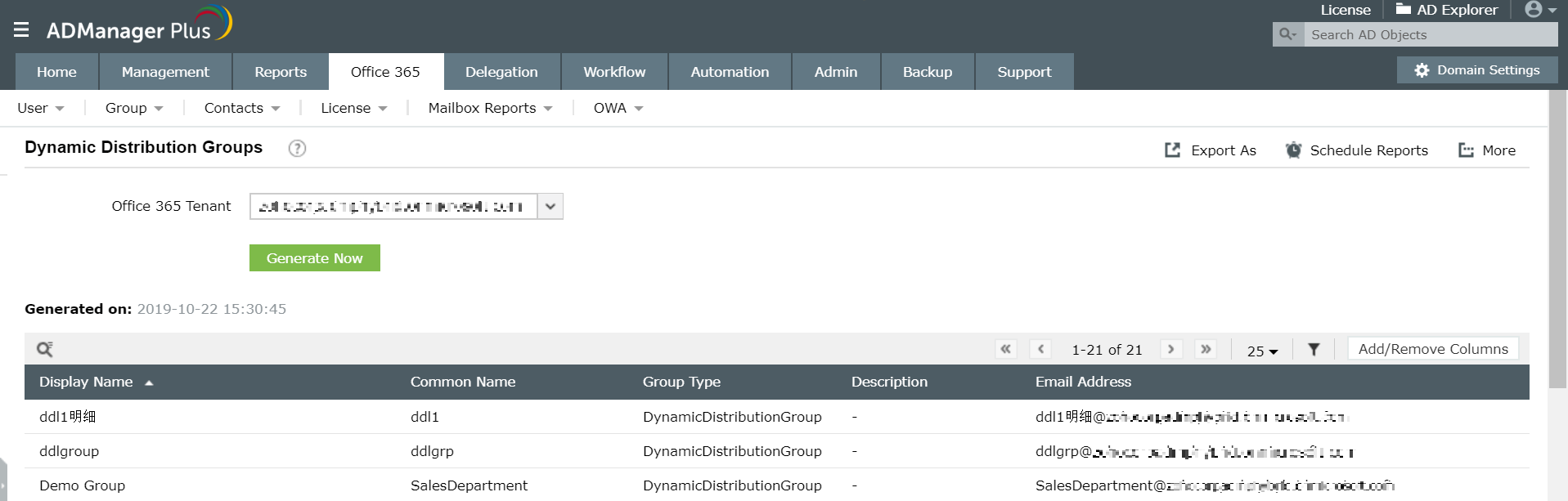Cómo obtener grupos de distribución dinámicos en Exchange Online y exportar la lista
Este artículo explica el procedimiento para utilizar PowerShell para listar todos los grupos de distribución dinámicos en Exchange Online u Office 365, y también exportarlos. También lo compara con ADManager Plus, una herramienta unificada de administración e informes de Active Directory, Office 365 y Exchange, para mostrar cómo ADManager Plus ayuda a obtener listas dinámicas de grupos de distribución y exportarlas fácilmente.
Windows PowerShell
Pasos para utilizar PowerShell para obtener los miembros de la lista de grupos de distribución.
- Asegúrese de que dispone de los permisos necesarios para informar sobre los grupos de distribución.
- Cree el script utilizando el cmdlet Get-DynamicDistributionGroup y ejecútelo en la ventana de PowerShell.
Un script de ejemplo para obtener grupos de distribución dinámicos de Exchange Online mediante PowerShell
ADManager Plus
Para obtener el informe de grupos de distribución dinámicos
- Inicie el informe Dynamic Distribution Groups desde Group Reports en la pestaña Office 365.
- Seleccione el inquilino de Office 365 deseado y haga clic en Generate. Seleccione CSV en la opción de Export as.
Captura de pantalla
El script de PowerShell mencionada anteriormente obtendrá la lista de todos los grupos de distribución dinámicos en un inquilino de Office 365 y exportará la lista de grupos de distribución a CSV
Limitaciones del uso de PowerShell para obtener grupos de distribución dinámicos en Office 365 o Exchange Online.
- No podrá generar este informe mediante PowerShell si no dispone de permisos suficientes y de Exchange PowerShell. Con ADManager Plus, los privilegios de los usuarios en Active Directory nativo o Exchange no tienen que ser elevados, y se les puede permitir realizar esta operación solo en las unidades organizativas (OU) o dominios específicos.
- Para exportar este informe a cualquier otro formato en lugar de CSV, tendrá que modificar el script. Sin embargo, con ADManager Plus, se ofrece como una opción incorporada que está disponible de forma predeterminada.
- Debe saber cómo ejecutar los scripts desde la ventana de PowerShell o desde la línea de comandos. ADManager Plus está puramente basado en GUI, lo que le permite realizar todas las acciones de administración e informes con solo clics del ratón desde su consola basada en la web.
- Incluso un guión mal colocado, un error tipográfico en los nombres LDAP o la falta de permisos suficientes para configurar cualquiera de los atributos utilizados en el script provocarán errores. Como todas las acciones en ADManager Plus están impulsadas por GUI, no es necesario escribir scripts, lo que elimina las posibilidades de errores.
Administración de buzones y generación de informes en una sola ventana para Exchange y Office 365 con ADManager Plus.
Obtenga una prueba gratuita de 30 días.Guías de procedimientos PowerShell relacionadas:
Para la administración de usuarios de AD
Para la administración de GPO
Para la administración de contraseñas
Para la administración de grupos de AD
Para la administración de acceso a archivos
Para la administración de equipos de AD
Para la administración de Exchange